Tabloya naverokê
Ev dersa kurt diyar dike ka meriv çawa her rêzek din li Excel bi fîlterkirin an bi koda VBA-yê jêbirin. Her weha hûn ê fêr bibin ka meriv çawa her rêzika 3-mîn, 4-an an rêzek din a N-ê ji holê radike.
Gelek rewş hene ku dibe ku hewce bike ku hûn rêzên alternatîf di pelên xebatê Excel de jêbikin. Mînakî, dibe ku hûn bixwazin daneyan ji bo hefteyan jî bihêlin (rêzên 2, 4, 6, 8, hwd.) û hemî hefteyên cihêtî (rêzên 3, 5, 7 hwd.) veguherînin pelek din.
Bi gelemperî, jêbirina her rêzek din li Excel bi hilbijartina rêzikên alternatîf ve girêdayî ye. Dema ku rêz têne hilbijartin, tenê lêkdanek li ser bişkoka Jêbirin tenê hewce dike. Zêdetir di vê gotarê de, hûn ê çend teknîkan fêr bibin da ku zû her rêzek din an her rêzek N-emîn di Excel de hilbijêrin û jêbirin.
Her rêzek din di Excel de çawa bi fîlterkirinê jêbirin
Di eslê xwe de, rêyek hevpar a jêbirina her rêzek din di Excel de ev e: yekem, hûn rêzikên cîhêreng fîlter dikin, dûv re wan hildibijêrin, û bi yekcarî jêbirin. Pêngavên hûrgulî li jêr têne şopandin:
- Di stûnek vala de li kêleka daneya xweya orîjînal, rêzek ji sifir û yekan binivîsin. Hûn dikarin bi lez viya bikin bi nivîsandina 0 di hucreya yekem de û 1 di hucreya duyemîn de, dûv re du şaneyên yekem kopî bikin û wan li stûnê bixin heya hucreya paşîn a bi daneyê.
Alternatîf, hûn dikarin vê formulê bikar bînin:
=MOD(ROW(),2)Mantiqa formula pir hêsan e: fonksiyona ROW hejmara rêza niha vedigerîne, fonksiyona MODwê bi 2-yê ve dabeş dike û mayî jî vedigerîne hejmara bêkê>
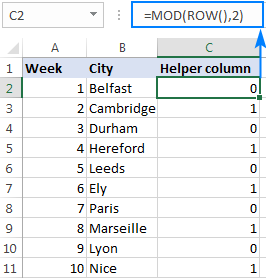
- Li gora ku hûn dixwazin rêzên zewac an cêv jêbikin, yek an sifir fîlter bikin.
Ji bo ku ew pêk were, di stûna Alîkariya xwe de her şaneyek hilbijêrin, biçin tabêya Daneyên > Sorkirin û Parzûnkirin û li ser Parzûn bikirtînin. pişkov. Tîrên parzûnê yên daketî dê di hemî şaneyên serî de xuya bibin. Tu bişkoka tîrê ya di stûna Alîkarê de bitikîne û yek ji qutikan bişkîne:
- 0 ji bo rêzên hev jêbirin
- 1 ji bo ku rêzên yekta jê bibe
Di vê nimûneyê de, em ê rêzên bi nirxên "0" jêbirin, ji ber vê yekê em wan fîlter dikin:
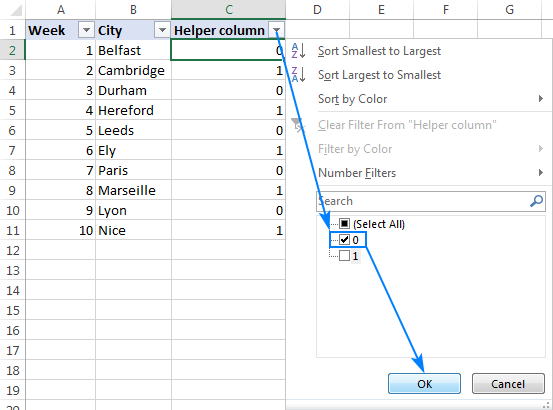
- Niha ku hemî rêzikên "1" veşartî ne, hemî rêzikên xuyayî yên "0" hilbijêrin, hilbijarkê rast-klîk bikin û bikirtînin Rêzê jêbirin :
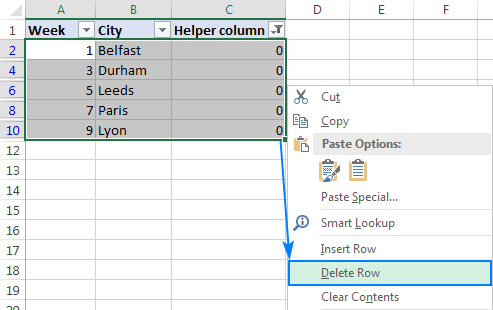
- Gava jorîn ji we re tabloyek vala hişt. , lê xem neke, rêzên "1" hîn jî li wir in. Ji bo ku ew ji nû ve werin xuyang kirin, bi tenê bi tikandina bişkoka Pelse dîsa oto-parzûnê jê bikin:
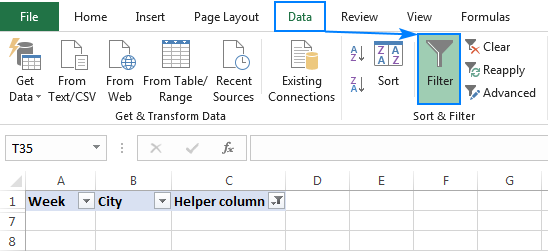
- Formula di stûna C de ji bo rêzên mayî ji nû ve hesab dike, lê êdî hewcedariya te tune. Naha hûn dikarin bi ewlehî stûna Alîkar jêbirin:
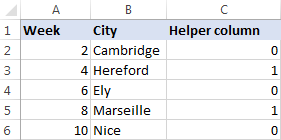
Di encamê de, tenê hefteyên zewacê di kargeha me de mane, hefteyên cêw jî çûne!
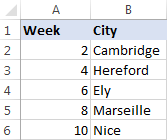
Şîret. Ger hûn dixwazin her bigerinrêzên din li cîhek din li şûna ku wan bi tevahî jêbirin, pêşî rêzên parzûnkirî kopî bikin û li cîhek nû bixin, û dûv re rêzên parzûnkirî jêbikin.
Rêzên alternatîf di Excel de bi VBA çawa jêbirin
Heke hûn ne amade ne ku wextê xwe li ser karekî hindik xerc bikin, wek mînak jêbirina her rêzek din di pelên xebatê yên Excel de, makroya VBA ya jêrîn dikare pêvajoyê ji we re otomatîk bike:
Sub Delete_Alternate_Rows_Excel() Dim SourceRange Wek Range Set SourceRange = Application.Selection Set SourceRange = Application.InputBox( "Range:" , "Select range" , SourceRange.Address, Tîp :=8) Heke SourceRange.Rows.Count >= 2 Hingê FirstCell Wek Range Dim RowIndex Wek Hejmar Application.ScreenUpdating = Derewîn Ji Bo RowIndex = SourceRange.Rows.Count - (SourceRange.Rows.Count Mod 2) Ji 1 Gav -2 Set FirstCell = SourceRange.Cells(RowIndex, 1) FirstCell.EntireRow.Deleteen NextUpplication. End If End SubMeriv çawa her rêzek din di Excel de bi karanîna makroyê jêbirin
I Makroyê di pelgeya xebata xwe de bi awayê asayî bi navgîniya Edîtorê Visual Basic veşêre:
- Per Alt + F11 bikin da ku pencereya Visual Basic ji bo Serlêdan vebe.
- Li ser barika menuya jorîn, Têxe > Modûl bikirtînin û makroya jorîn di Modulê de bixin
- Bişkojka F5 bikirtînin da ku makroyê bimeşîne.
- Dalogek dê derkeve holê û ji we bixwaze ku hûn rêzek hilbijêrin. Tabloya xwe hilbijêrin û bikirtîninOK:
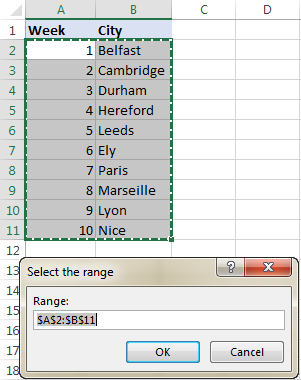
Xwedî ye! Her rêza din a di rêza hilbijartî de tê jêbirin:
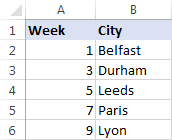
Her rêza N-emîn çawa di Excel de jêbirin
Ji bo vê peywirê, em ê parzûnê berfireh bikin. teknîka ku me ji bo rakirina her rêzek din bikar aniye. Cûdahî di formula ku fîlterkirin li ser bingeha wê ye de ye:
MOD(ROW()- m, n)Li ku:
- m hejmara rêza şaneya yekem a bi daneya kêm 1 e
- n rêza nehemîn e ku hûn dixwazin jêbikin
Ka em bibêjin daneyên we di rêza 2-an de dest pê dike û hûn dixwazin her rêza sêyemîn jêbikin. Ji ber vê yekê, di formula we de n dibe 3, û m dibe 1 (rêza 2 kêm 1):
=MOD(ROW() - 1, 3)
Heke daneyên me di dest pê kir rêza 3, paşê m dê bibe 2 (rêza 3 kêm 1), û hwd. Ev serrastkirin ji bo jimartina rêzikan li pey hev, bi hejmara 1-ê dest pê dike, hewce ye.
Tiştê ku formula dike ew e ku jimareyek rêzek têkildar bi 3-yê dabeş bike û yê mayî piştî dabeşkirinê vegerîne. Di rewşa me de, ew ji bo her rêza sêyem sifir dide ji ber ku her jimareyek sêyem bêyî mayî bi 3-yê dabeş dibe (3,6,9, hwd.):
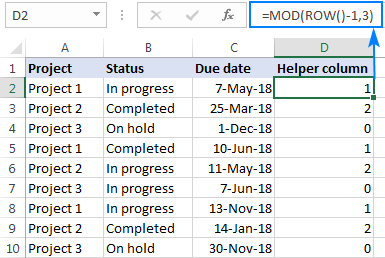
Û niha, hûn ji bo parzûnkirina rêzên "0" gavên jixwe naskirî pêk bînin:
- Di tabloya xwe de şaneyek hilbijêrin û li ser bişkoka Parzkirin li ser Daneyên bikirtînin.
- Stûna Alîkarê parzûn bike da ku tenê nirxên "0" nîşan bide.
- Hemû rêzikên xuyang ên "0" hilbijêrin, rast-klîk bikin û Rêzê jêbibe ji pêşeka kontekstê hilbijêrin.
- Parzûnê rakin ûstûna Alîkar jêbirin.

Bi vî rengî, hûn dikarin her rêza 4-an, 5-an an her rêzek N-ya din a Excel-ê jêbirin.
Şîret. Ger hewce be rêzên bi daneyên negirêdayî rakin, hîndariya jêrîn dê bibe alîkar: Meriv çawa rêzan li gorî nirxa hucreyê jêbirin.
Ez ji bo xwendinê spasiya we dikim û hêvî dikim ku hefteya bê we dîsa li ser bloga xwe bibînim .

